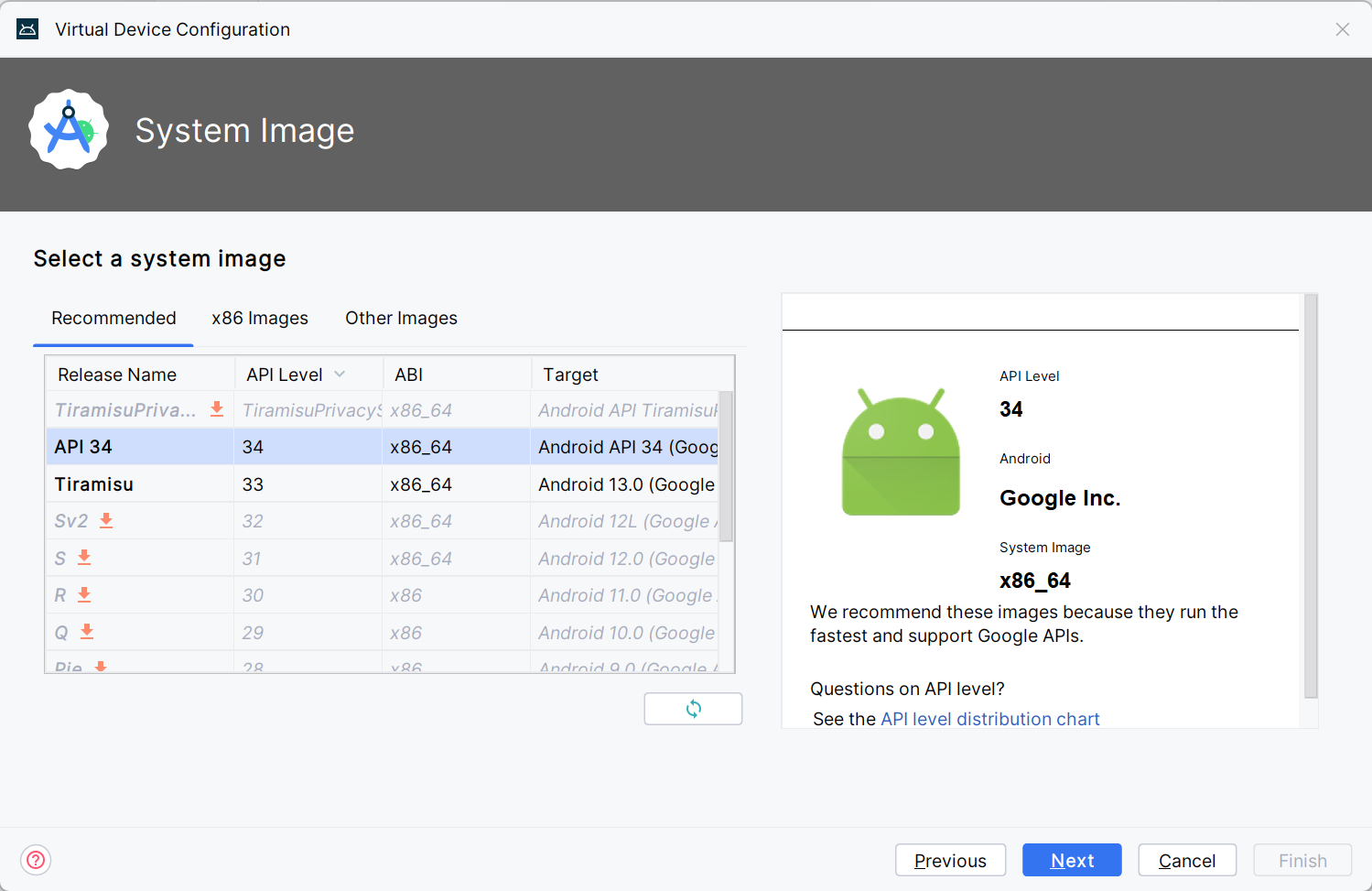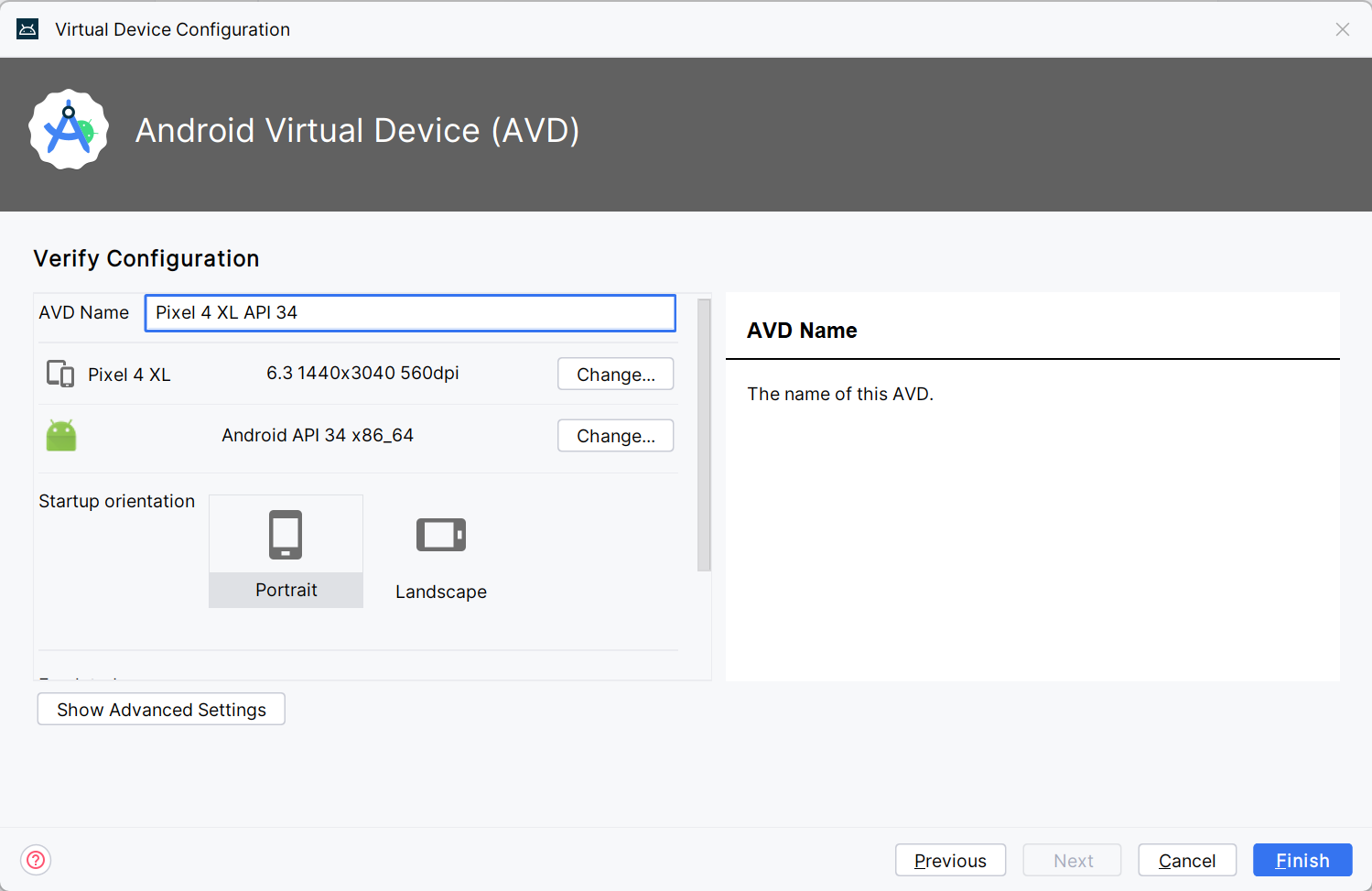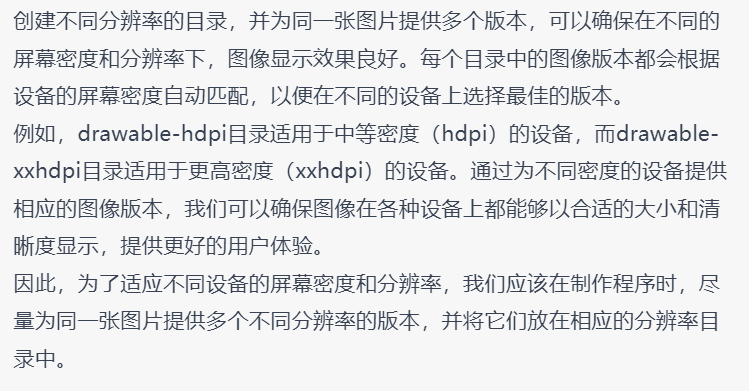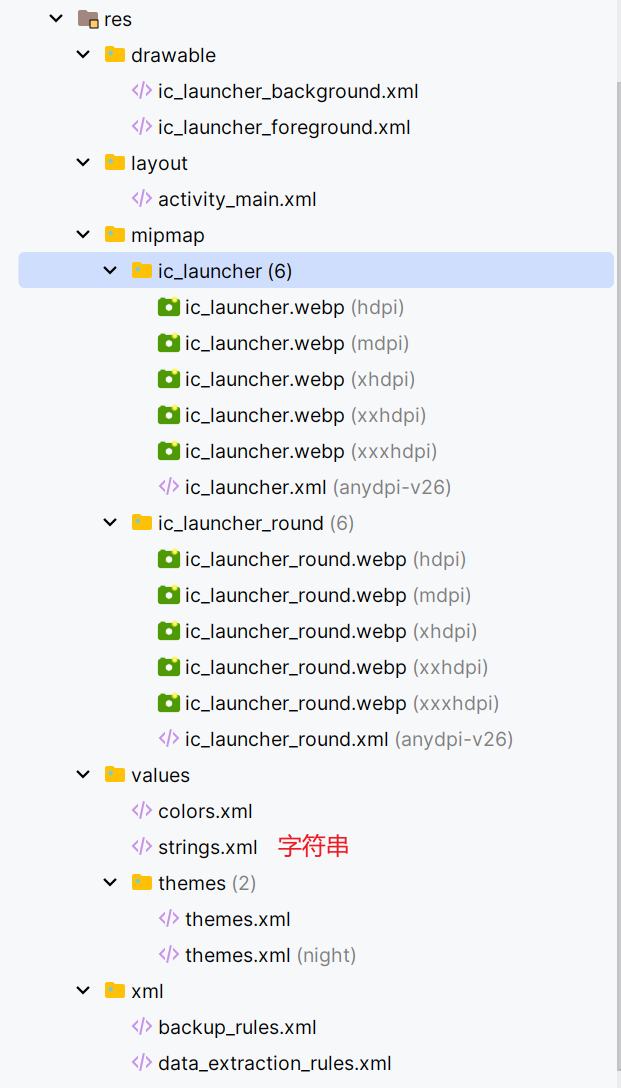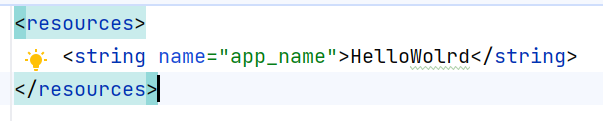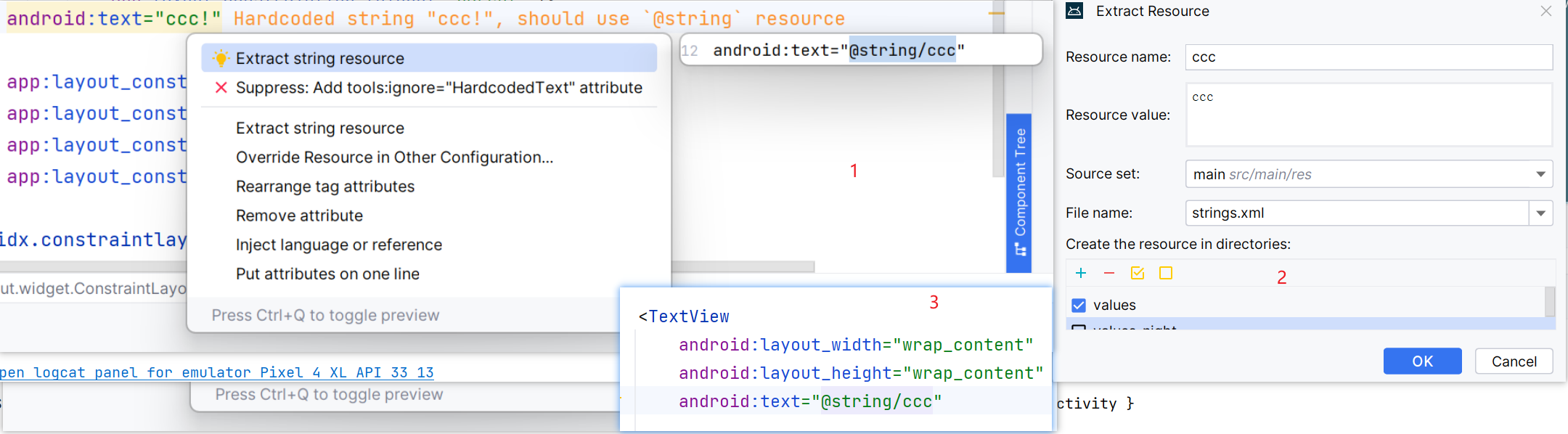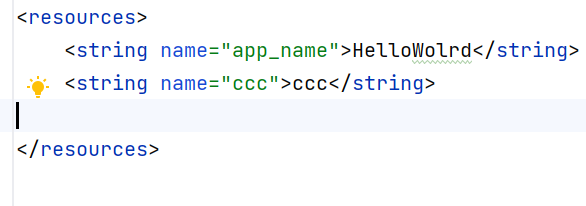Android 移动应用开发 创建第一个Android项目
文章目录
- 一、创建第一个Android项目
- 1.1 准备好Android Studio
- 1.2 运行程序
- 1.3 程序结构是什么
- app下的结构
- res - 子目录(所有图片、布局、字
- AndroidManifest.xml 有四大组件,程序添加权限声明
- Project下的结构
- 二、开发android时,部分库下载异常慢
- 2.1 项目中更换下载仓库
- 2.2 离线模式配置 Gradle
- 三、Kotlin代码
- 3.1 变量
- 3.2 函数
- 3.3 条件控制
- 3.3.1 if条件语句
- 3.3.2 when条件语句
- 3.4 for-in循环
- 使用step跳过区间内的元素
- 可以使用`until`关键字来创建一个左闭右开的区间,
- downTo遍历降序区间
- 3.5 面向对象编程
- 3.5.1 继承
- 四、活动
- 4.1 创建活动
- 4.1.1 Android Studio 会自动在AndroidManifest文件中注册
- 4.1.2 活动中使用Toast
- 写法
- LENGTH_SHORT=0
- LENGTH_LONG = 1
- 4.1.3 menu
一、创建第一个Android项目
1.1 准备好Android Studio

选择
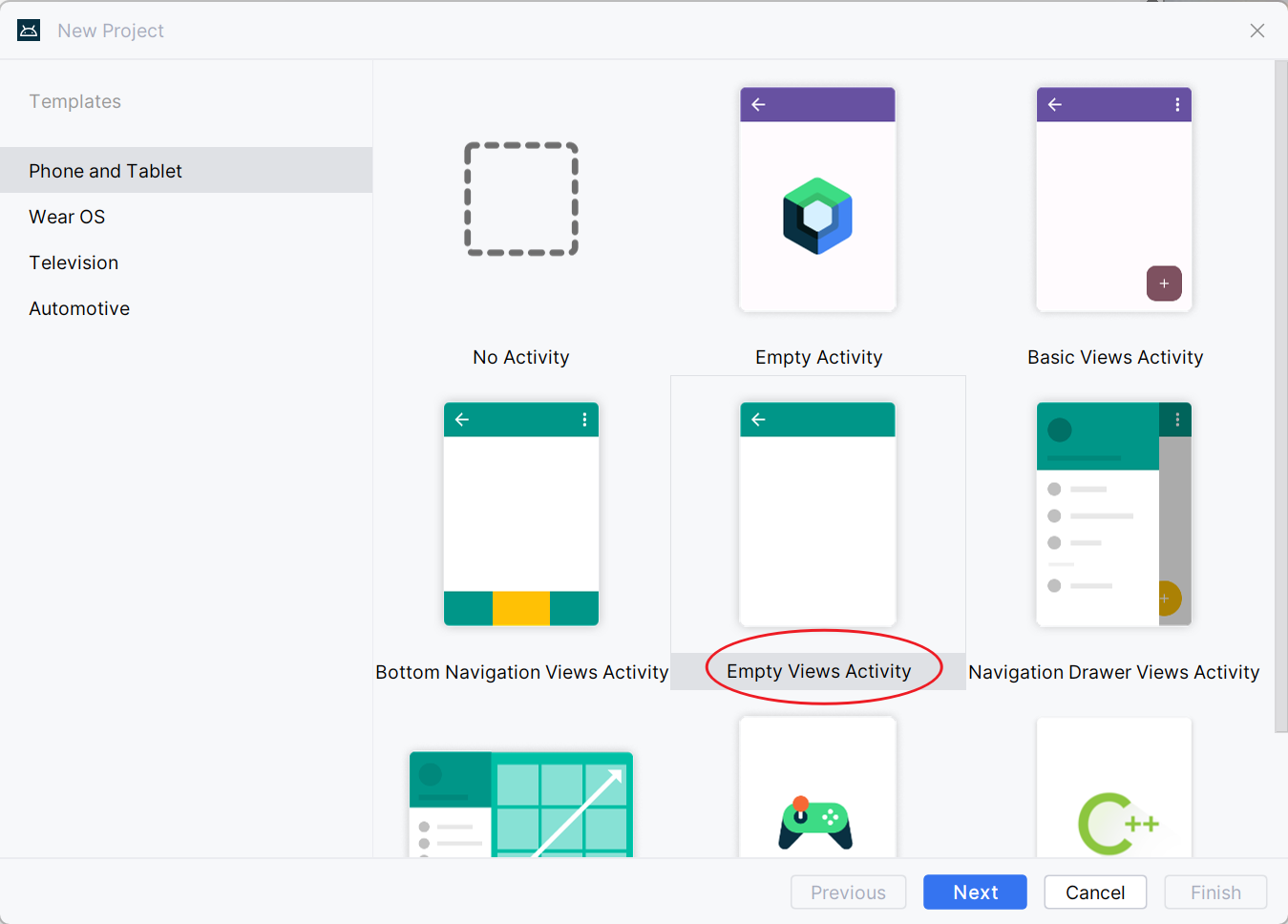
写信息

等待构建Gradle
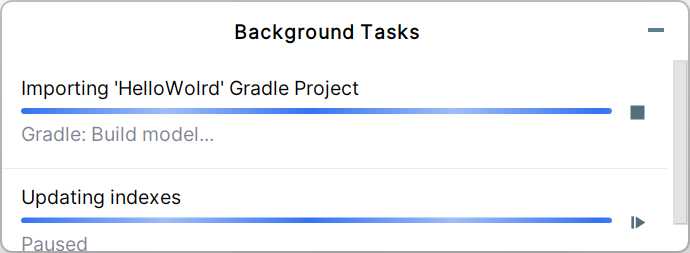
可以选择我们的模拟器,甚至我们可以通过手机屏幕共享的方式,把手机的开发者模式打开等操作,下载到本机手机之中,可以0距离的感受,程序之美。
1.2 运行程序
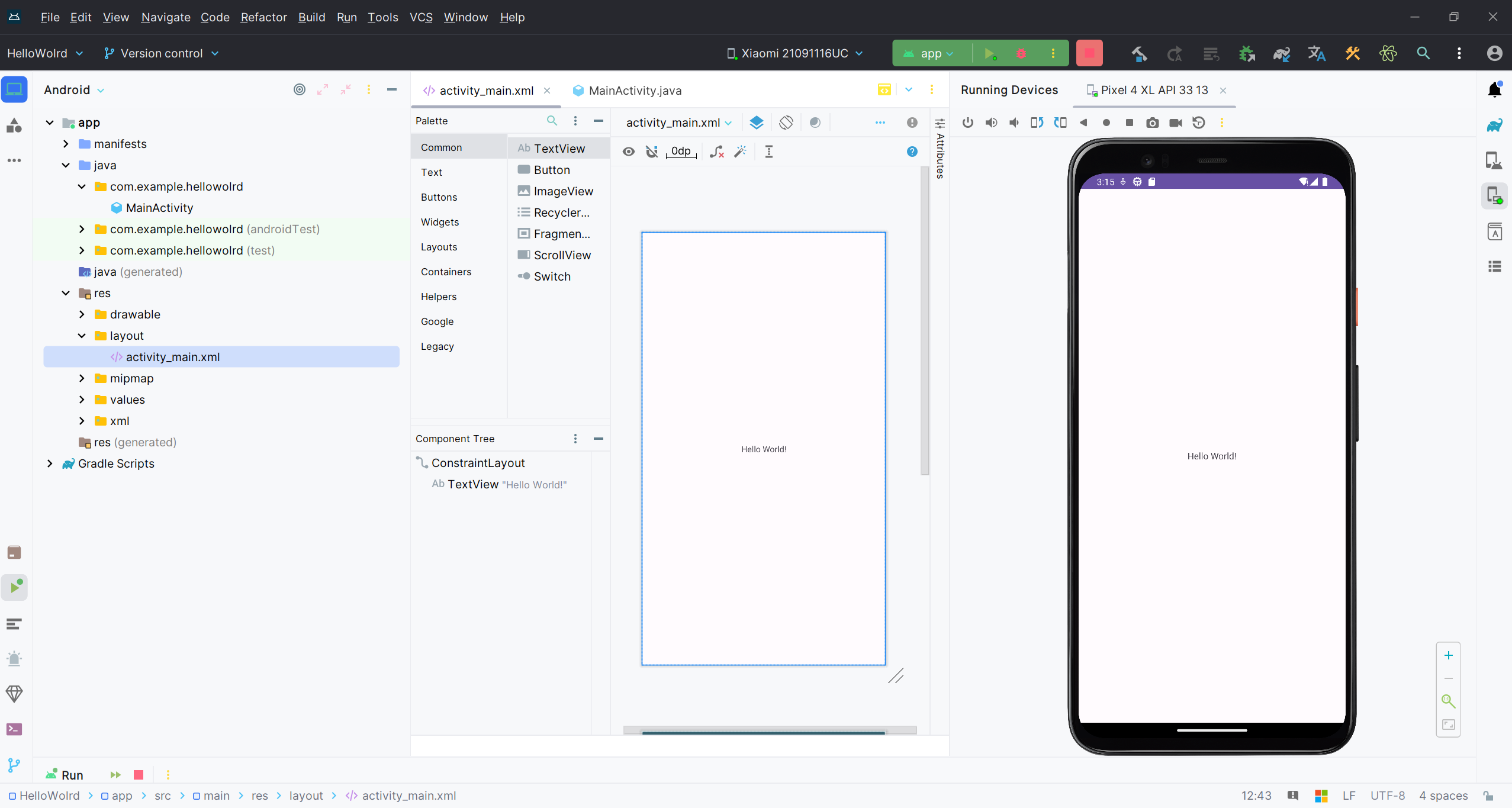
1.3 程序结构是什么
app下的结构
这种的结构化的项目简洁明了,提高开发效率和代码质量
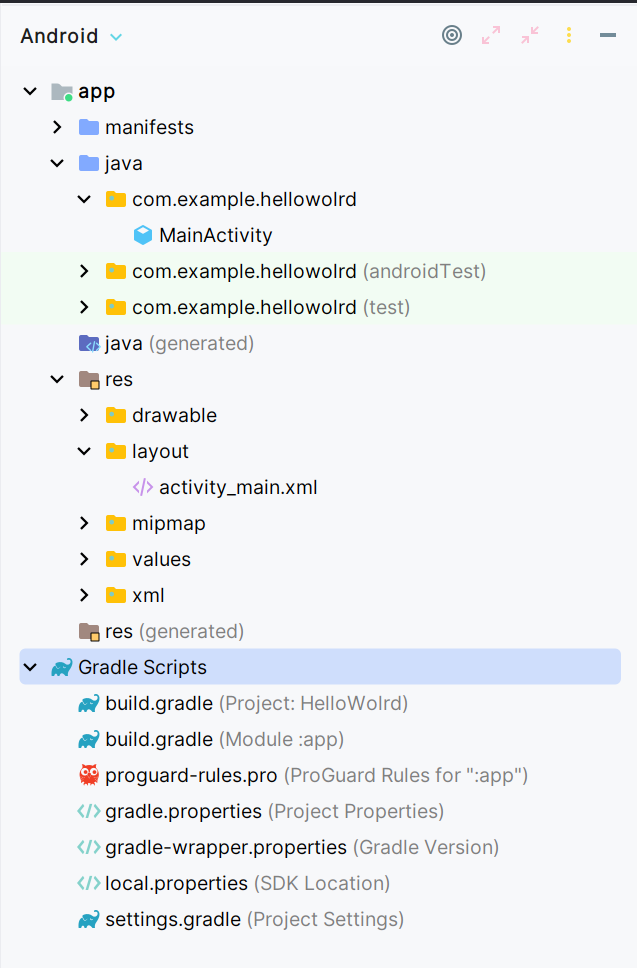
build - 编译时自动生成的文件
libs - 第三方jar包放在libs目录下
java - 放置所需Java 代码,自动生成了一个MainActivity 文件
res - 子目录(所有图片、布局、字
符串等资源)
我们应该创建不同分辨率的目录,如drawable-hdpi、drawable-xhdpi、drawable-xxhdpi等,并在制作程序时提供几个不同分辨率的版本,是为了适应不同设备的屏幕密度和分辨率
打开我们的子目录
这里面就是我们配置的字符串,调用使用,不用全局在中出现相同的多次构建
怎么构建
在XML中通过@string/app_name可以获得该字符串的引用。
最终
点击可以替换
AndroidManifest.xml 有四大组件,程序添加权限声明
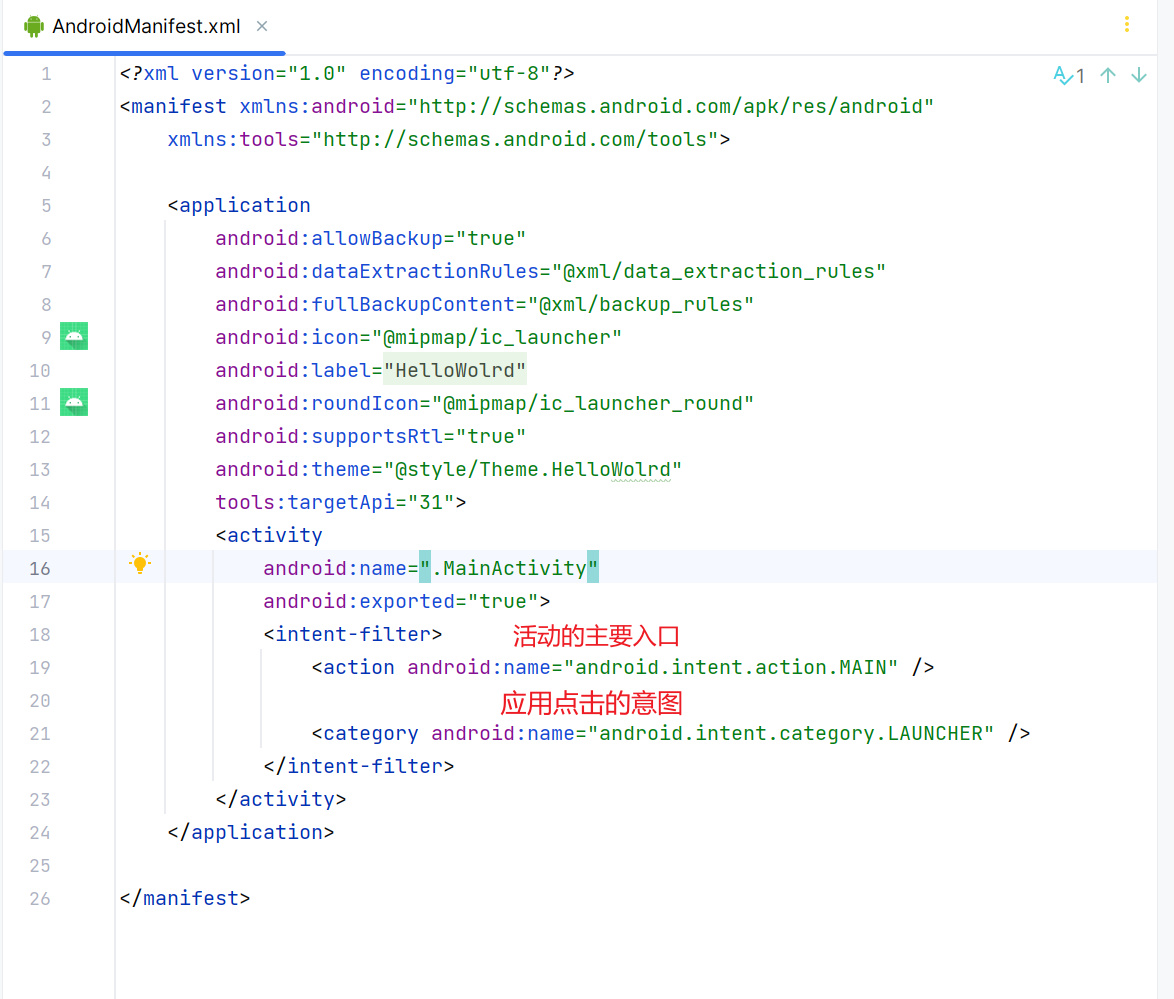
MainActivity
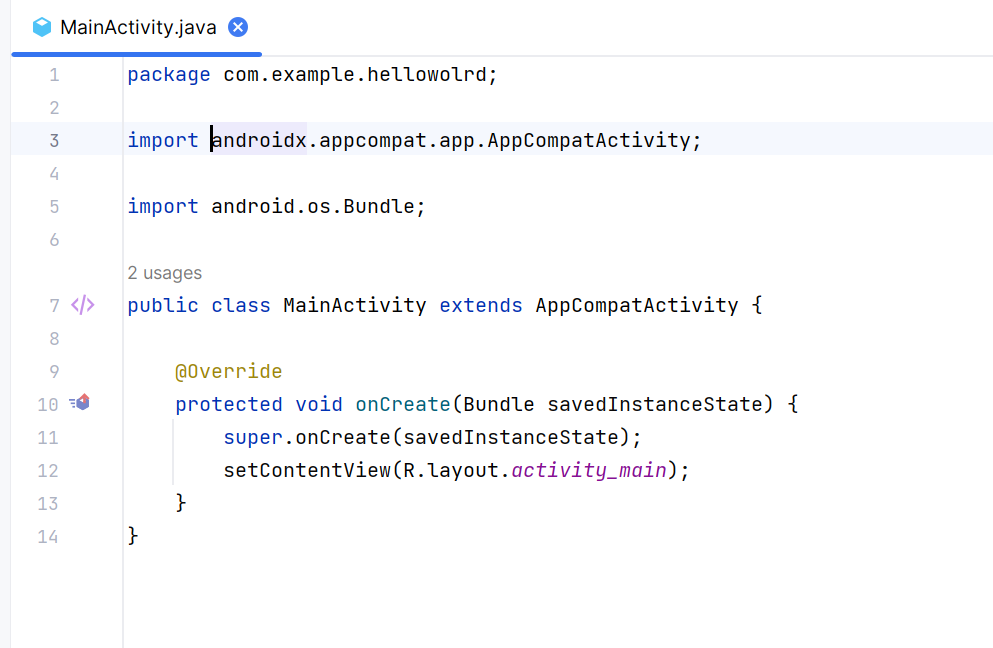
res/layout 目录下的activity_main.xml
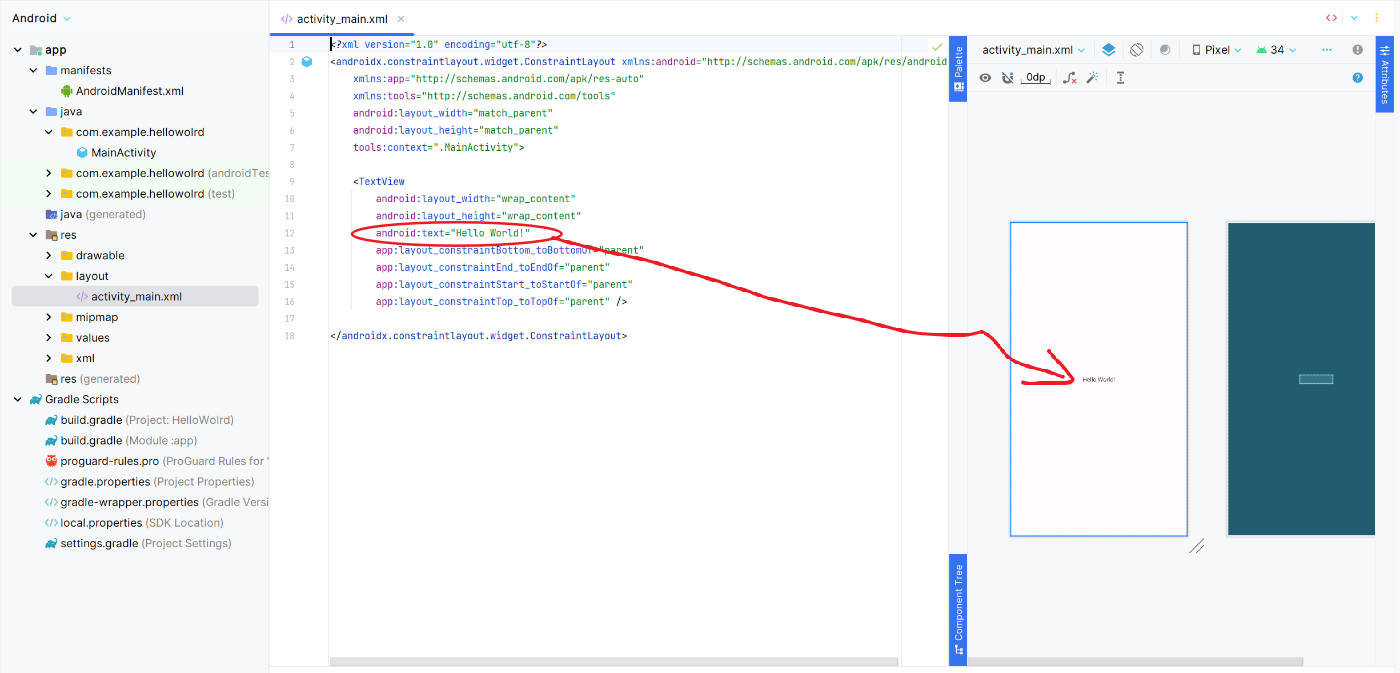
Project下的结构
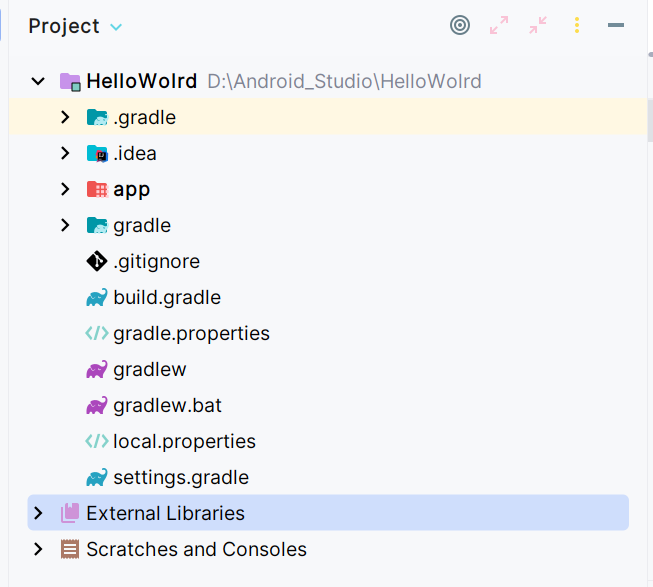
-
.gradle 文件夹:包含Gradle构建系统生成的缓存文件和临时文件。
-
.idea 文件夹:包含项目相关的IDE配置文件,如编译器设置、运行配置等。
-
app 文件夹:是Android应用程序的主要代码和资源目录。
-
- java 文件夹:包含Java源代码文件。- res 文件夹:包含应用程序所需的资源文件,如布局文件、图像文件、字符串等。- AndroidManifest.xml 文件:包含应用程序的清单文件,定义了应用程序的基本信息、权限、组件、界面等。-
test 文件夹:包含单元测试的源代码和资源文件。
-
androidTest 文件夹:包含Android测试的源代码和资源文件。
-
build.gradle 文件:定义了应用程序的构建配置,包括依赖项、版本号等。
-
proguard-rules.pro 文件:定义了混淆规则,用于在发布时压缩、优化和混淆应用程序的代码。
-
-
build 文件夹:包含构建生成的输出文件,如APK文件、中间文件等。
-
gradle 文件夹:包含Gradle构建系统的配置文件和插件。
-
wrapper 文件夹:包含Gradle的包装器文件,用于自动下载和管理Gradle的版本。
-
.gitignore 版本控制
-
build.gradle 文件:定义了项目级别的构建配置,如Gradle版本、插件等。
-
gradle.properties 文件:包含Gradle属性的配置文件。
-
gradlew 和 gradlew.bat 文件:Gradle的命令行构建脚本,可在命令行界面中使用。
-
-
settings.gradle 文件:定义了项目的模块和构建设置。
这是Android Studio项目的基本目录结构,其中最重要的部分是app 文件夹,它包含了应用程序的源代码和资源文件。其他文件夹和文件用于项目的构建和配置。
二、开发android时,部分库下载异常慢
2.1 项目中更换下载仓库
maven { url 'https://maven.aliyun.com/repository/public/' }
maven { url 'https://maven.aliyun.com/repository/google/' }
maven { url 'https://maven.aliyun.com/repository/jcenter/' }
maven { url 'https://maven.aliyun.com/repository/central/' }
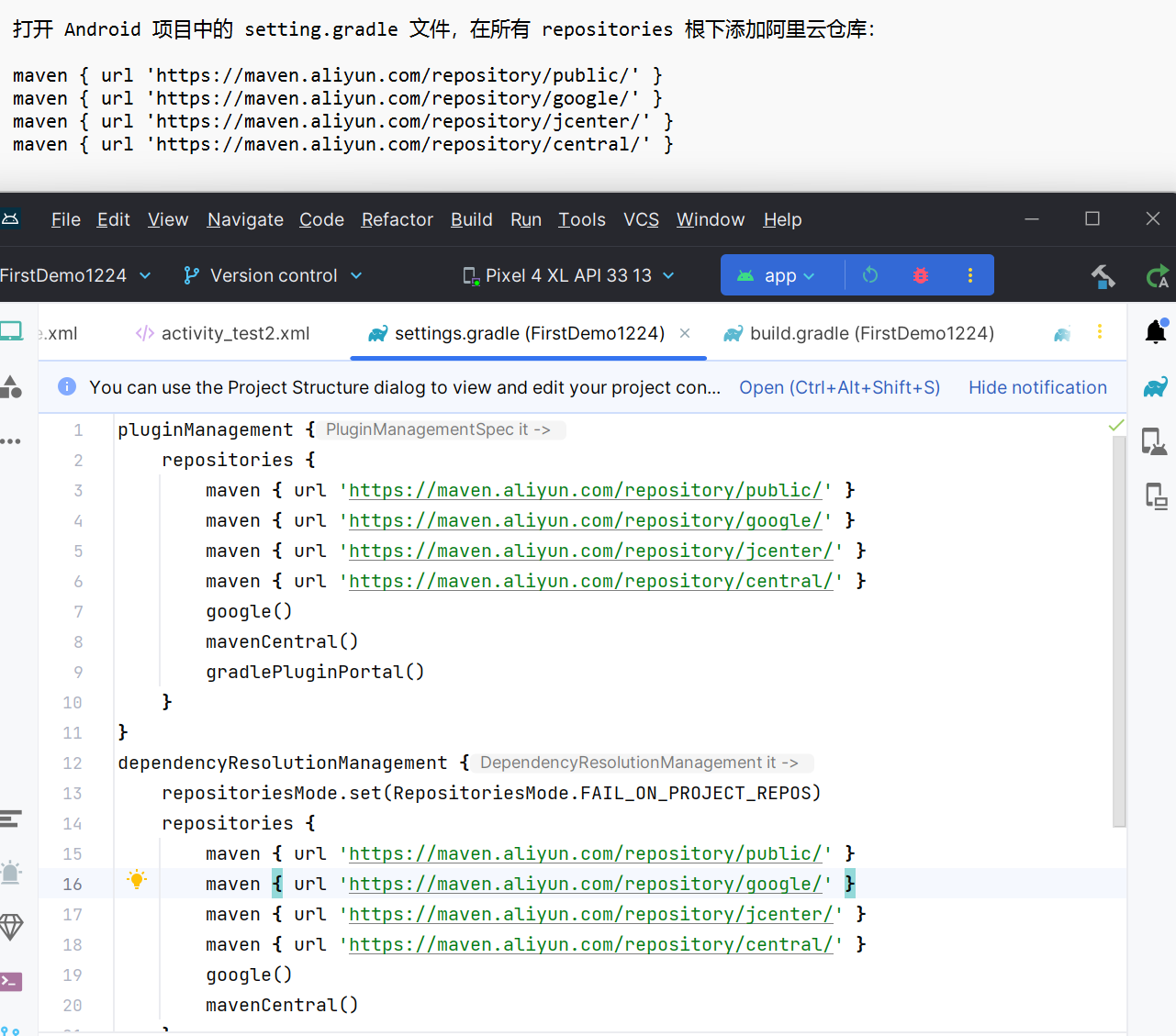
2.2 离线模式配置 Gradle
将 Gradle.zip 解压到 “C:\User\你的用户名.gradle\wrapper\dists” 下,最终路径为: “C:\User\你的用户名.gradle\wrapper\dists\gradle-7.4-bin” 和 “C:\User\你的用户名.gradle\wrapper\dists\gradle-8.0-bin”
三、Kotlin代码
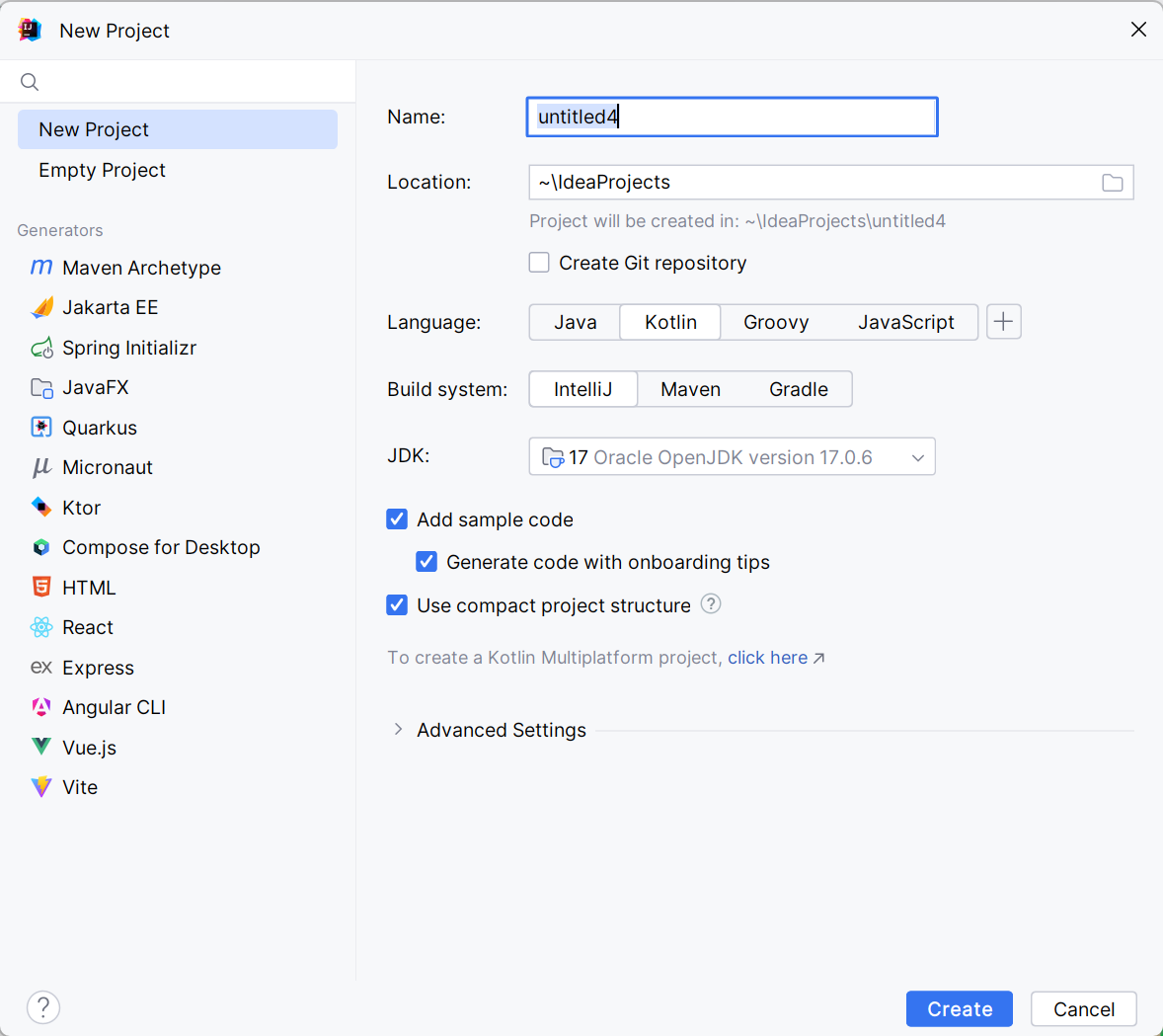
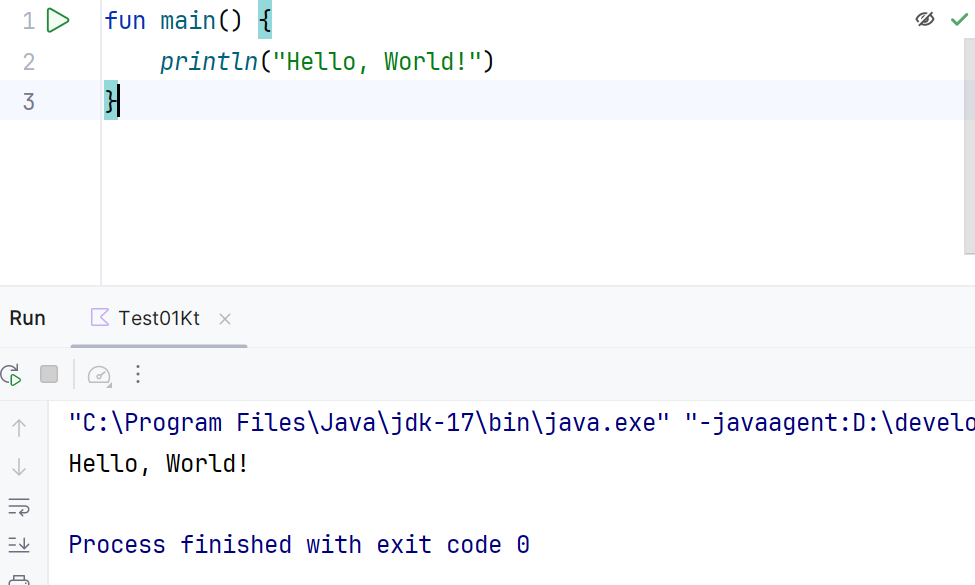
3.1 变量
使用val(value 的简写)声明一个变量时,该变量被视为不可变的,即在初始赋值之后无法重新赋值。这类似于Java中的final变量。
使用var(variable 的简写)声明一个变量时,该变量被视为可变的,即在初始赋值之后仍然可以重新赋值。这类似于Java中的非final变量。
Kotlin 中没有基础数据类型,只有封装的数字类型,你每定义的一个变量,其实 Kotlin 帮你封装了一个对象,这样可以保证不会出现空指针。
# 显式地声明了变量a为Int类型
val a: Int = 10
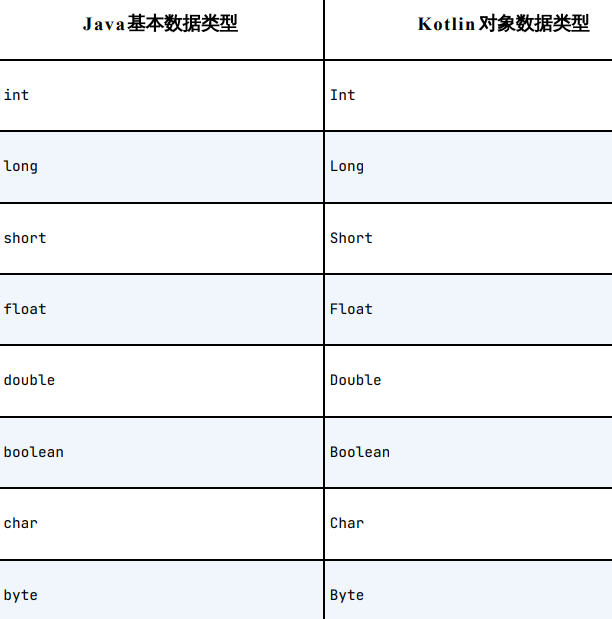
3.2 函数
参数的声明格式是“参数名: 参数类型”,其中参数名也是可以随便定义的
fun main() {println(fun1(1, 2))
}
fun fun1(num1:Int,num2: Int):Int{return num1+num2
}3.3 条件控制
3.3.1 if条件语句
var value = 0
if (num1 > num2) {
value = num1} else {
value = num2}
Kotlin中的if语句相比于Java 有一个额外的功能,它是可以有返回值的
val result = if (条件表达式) {// 如果条件为真,则返回这里的值
} else {// 如果条件为假,则返回这里的值
}
例子
fun fun1(num1: Int, num2: Int): Int {return if (num1 > num2) {
num1} else {
num2}
}
fun fun1(num1: Int, num2: Int) = if (num1 > num2) {num1
} else {num2
}
再次
val max = if (a > b) a else b
fun fun1(num1: Int, num2: Int)= if (num1 > num2) num1 else num2
3.3.2 when条件语句
这种直通式
匹配值 -> { 执行逻辑 }
when (条件表达式) {值1 -> {// 如果条件匹配值1,则执行这里的代码块}值2 -> {// 如果条件匹配值2,则执行这里的代码块}else -> {// 如果条件都不匹配,则执行这里的代码块}
}
is关键字就是类型匹配的核心,相当于Java 中的instanceof关键字。
when (num) {
is Int -> println("number is Int")
is Double -> println("number is Double")
else -> println("number not support")}
3.4 for-in循环
kotlin的while和Java 中的while循环没有任何区别
fun main() {val range = 0..10for (i in range step 2) {println(i)}
}
使用step跳过区间内的元素
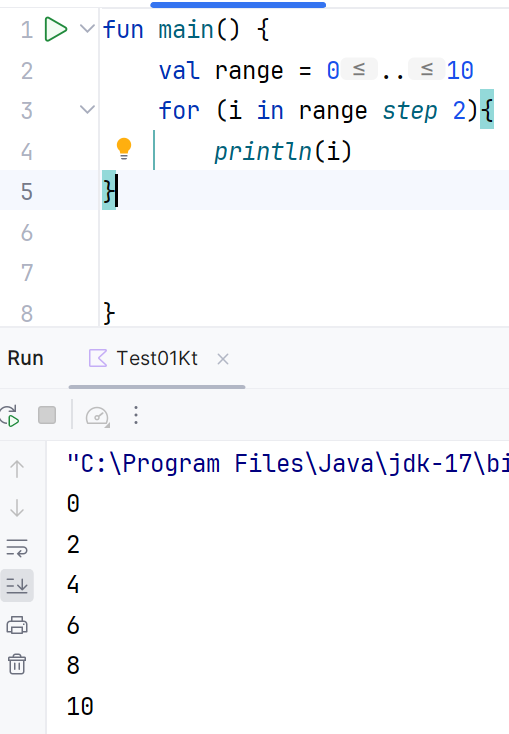
可以使用until关键字来创建一个左闭右开的区间,
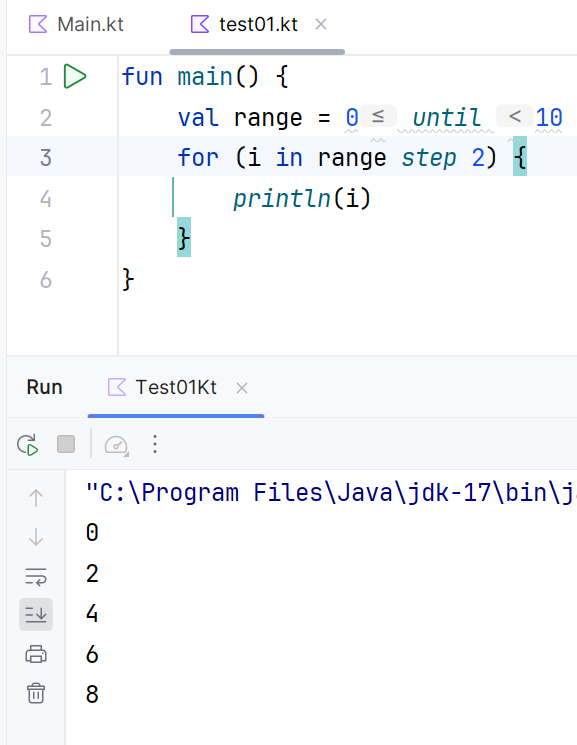
downTo遍历降序区间
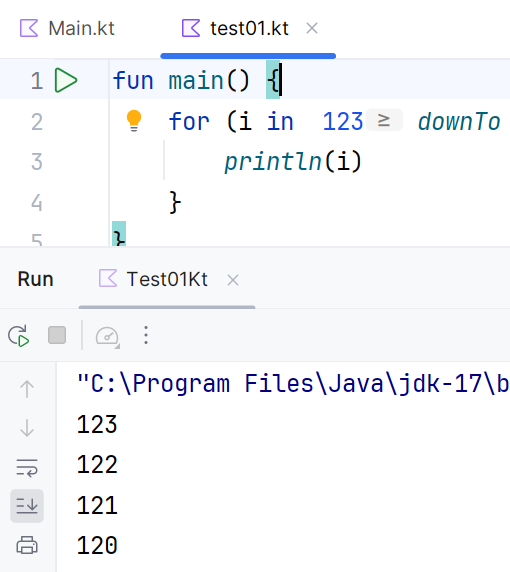
3.5 面向对象编程
class Person {var name: String = ""var age=0fun show(){println("Name: $name, Age: $age")println(name +"is" + age + " years old.")}
}fun main() {val p = Person()p.name = "Alice"p.age = 30p.show() // Output: Name: Alice, Age: 30
}
第一个打印语句使用了字符串模板( n a m e 和 name和 name和age),将属性name和age的值插入到输出语句中,打印出"Name: Alice, Age: 30"。
第二个打印语句使用了字符串拼接(name +“is” + age + " years old.“),将属性name、字符串"is”、属性age和字符串" years old.“拼接在一起,打印出"Alice is 30 years old.”。
3.5.1 继承
在Person类的前面加上open关键字就可以了
要让Student类继承Person类
在Java 中继承的关键字是extends,而在Kotlin中是一个冒号
open class Person {var name: String = ""var age=0fun show(){println("Name: $name, Age: $age")println(name +"is" + age + " years old.")}
}
class Student :Person(){var grade:Int=0fun shows(){println("Name: $name, Age: $age, Grade: $grade")}}
fun main() {val s=Student()s.name="Bob"s.age=20s.grade=3s.shows() //Output: Name: Bob, Age: 20, Grade: 3
}
四、活动
活动是安卓应用的主要组件之一,安卓中的活动(Activity)是指用户交互界面的一部分,它通常对应应用程序中的一个屏幕。
通过管理活动的生命周期(创建、启动、恢复、暂停、停止和销毁),我们作为开发者可以控制活动的状态和行为。
活动之间可以通过意图(Intent)进行跳转和通信。
把各种控件和视图,按钮、文本框、图像等联系起来,启动其他活动或从其他活动返回,用户可以在不同的界面之间进行切换和交互。
总之,活动作为安卓应用程序的一个重要组件,负责用户界面的展示和交互处理,使得用户可以与应用程序进行互动。
4.1 创建活动
在com.example.hellowolrd包下 ->New ->Activity ->Empty Activity
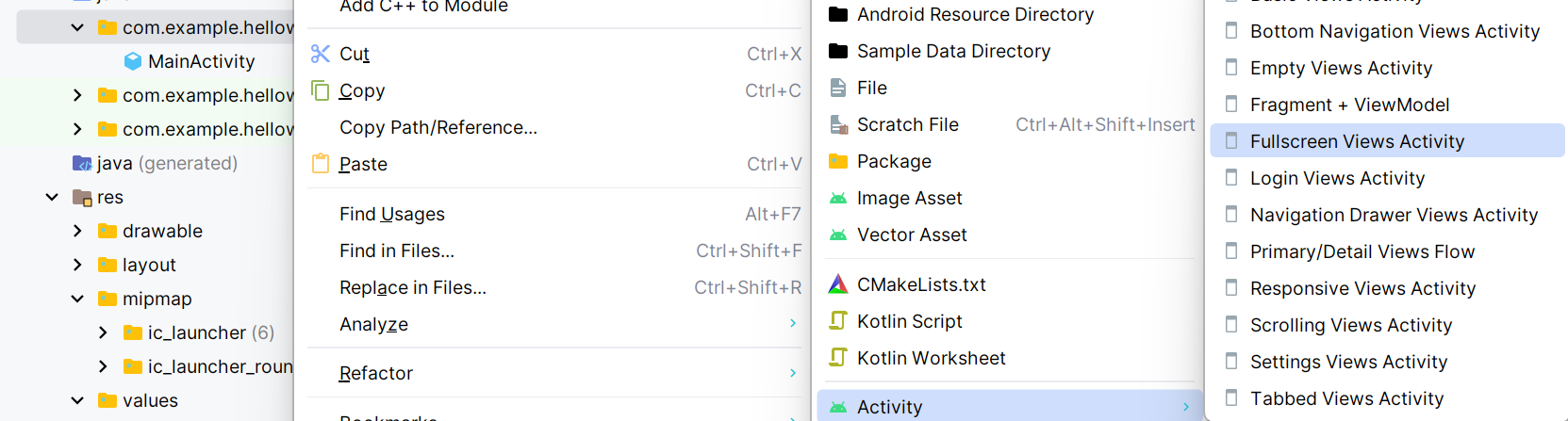
我们的两个活动:

4.1.1 Android Studio 会自动在AndroidManifest文件中注册
我们打开app/src/main/AndroidManifest.xml文件代码如下所示:

<?xml version="1.0" encoding="utf-8"?>
<manifest xmlns:android="http://schemas.android.com/apk/res/android"xmlns:tools="http://schemas.android.com/tools" ><applicationandroid:allowBackup="true"android:dataExtractionRules="@xml/data_extraction_rules"android:fullBackupContent="@xml/backup_rules"android:icon="@mipmap/ic_launcher"android:label="@string/app_name"android:roundIcon="@mipmap/ic_launcher_round"android:supportsRtl="true"android:theme="@style/Theme.MyApplication"tools:targetApi="31" ><activityandroid:name=".OtherActivity"android:exported="false" /><activityandroid:name=".MainActivity"android:exported="true" ><intent-filter><action android:name="android.intent.action.MAIN" /><category android:name="android.intent.category.LAUNCHER" /></intent-filter></activity></application></manifest>
4.1.2 活动中使用Toast
Toast会在屏幕上显示一段时间,用于在应用程序的界面上显示一条简短的消息,然后自动消失。
写法
// 要显示的消息文本
String message = "Hello, Toast!";
// 创建并显示Toast
Toast.makeText(getApplicationContext(), message, Toast.LENGTH_SHORT).show();
当调用makeText()方法,并通过链式调用show()方法来创建并显示Toast。getApplicationContext()是一种获取当前活动上下文的方法,可以在活动中使用。
需要注意的是,Toast的 makeText()方法返回的是一个Toast对象,可以通过调用show()方法来显示。
在调用show()方法后,Toast会在屏幕上显示一段时间,然后自动消失。

LENGTH_SHORT=0
Android 短时间的Toast
LENGTH_LONG = 1
Android 长时间的Toast
4.1.3 menu